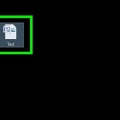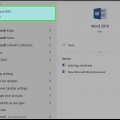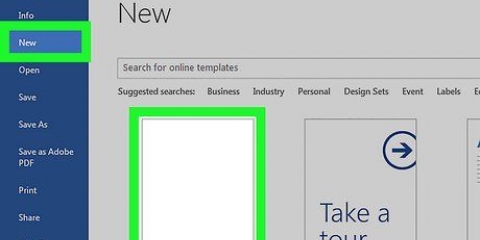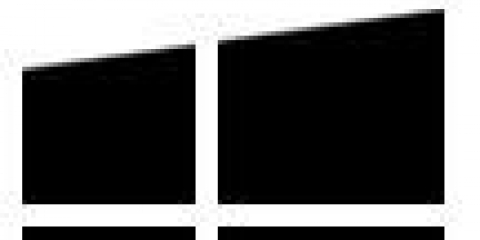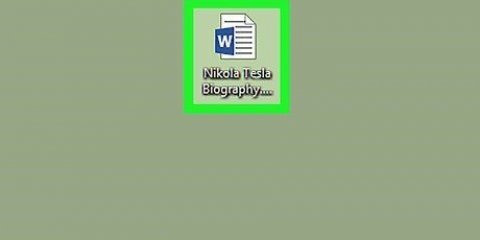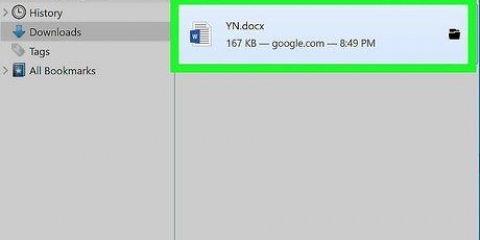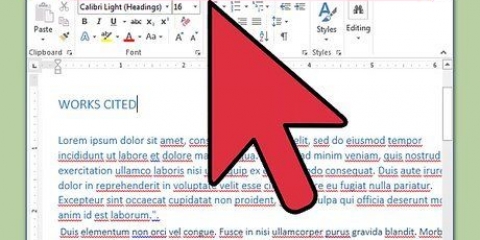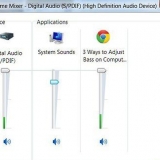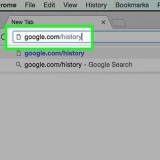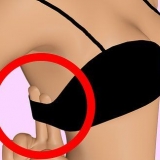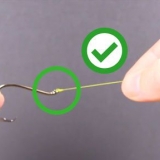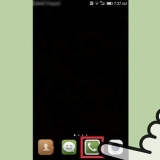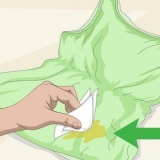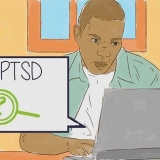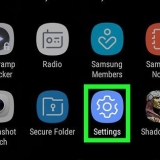Fare clic sulla scheda "Verifica". clicca su Mostra i marcatori. Spunta l`opzione Commenti in.



Fare clic sulla scheda "Verifica". Fare clic sulla freccia in basso Rimuovere` nella sezione "Commenti" della barra degli strumenti. clicca su Elimina tutti i commenti nel documento nel menu a tendina.
Per aprire il documento, fare doppio clic su di esso. 

Elimina o nascondi i commenti in un documento di word
Questo tutorial ti mostrerà come nascondere o rimuovere i commenti da un documento di Microsoft Word con evidenziazioni. Se nascondi i commenti, la barra dei commenti sul lato destro del documento di Word scompare, mentre i commenti vengono rimossi definitivamente dal documento.
Passi
Metodo 1 di 2: rimuovi commenti

1. Apri il documento di Microsoft Word. Fare doppio clic sul documento Microsoft Word che si desidera utilizzare. In questo modo si aprirà il documento in Microsoft Word.

2. Controlla se i commenti vengono visualizzati. Se non vedi la barra dei commenti sul lato destro del documento, procedi come segue:

3. Trova un commento da eliminare. Scorri verso il basso fino a trovare il commento che desideri eliminare.

4. Fare clic con il tasto destro del mouse sul commento. Apparirà un menu a tendina.
Su un Mac che ti piace Controllo premuto mentre si fa clic sul commento che si desidera eliminare.

5. clicca suElimina commento. Questa opzione è nel menu a discesa. Questo cancellerà immediatamente il commento.

6. Elimina tutti i commenti in una volta. Per rimuovere tutti i commenti dal documento di Word in una volta, eseguire le seguenti operazioni:
Metodo 2 di 2: Nascondi commenti

1. Apri il documento di Microsoft Word e fai clic sulla schedaDai un`occhiata. Puoi trovarlo nel menu principale nella parte superiore del documento di Word. Viene visualizzata una barra degli strumenti nella parte superiore della finestra.
Nota: Fai clic su "Abilita modifica" in alto se indicato.

2. clicca suMostra i marcatori. Questo è un elenco a discesa nel gruppo "Traccia" della barra degli strumenti. Viene visualizzato un menu.
Su un Mac, fai invece clic sul menu a discesa Evidenzia le opzioni.

3. Spunta l`opzioneCommenti a partire dal. Facendo clic sull`opzione ✓ Note cliccando nel menu si rimuove il segno di spunta e si nasconde la barra laterale dei commenti.
Consigli
puoi andare avanti Risolvere fare clic su un commento per contrassegnarlo come risolto senza eliminare il commento. Ciò è utile quando si lavora su un documento condiviso in cui i colleghi devono essere in grado di tenere traccia della cronologia di modifica del documento.
Avvertenze
- Nascondere i commenti non li rimuove dal documento.
Articoli sull'argomento "Elimina o nascondi i commenti in un documento di word"
Condividi sui social network:
Simile
Popolare